Akıllı telefonlarda zamanla çeşitli nedenlerden dolayı cihazınızda yavaşlama, donma ve takılma gibi sorunlar yaşama ihtimaliniz var. Bu sorundan cihazınıza format atıp, fabrika ayarlarına döndürmek bazen en iyi seçenek olmakta.
Bu işleme başlamadan önce bilgisayarınızda iTunes programı üzerinde cihazdaki tüm bilgileri yedeklemenizi öneriyoruz. Fabrika ayarlarına sıfırlama işlemi, dosyalarınız, verileriniz, kişiselleştirdiğiniz ayarlar dahil telefon belleğindeki herşeyin kalıcı olarak silinmesine neden olacaktır.
iTunes programını buraya tıklayarak indirin ve bilgisayarınıza kurun.
iPhone’a format atmadan önce veri ve dosyalarınızı yedeklediğinizden emin olun.
Tüm modellerde formatlama işlemi aynı şekilde çalışmaktadır.
iPhone’u ilk aldığınız hale getirmek için ise yapılması gereken:
– İşlemimize başlamadan önce iphone’u komple kapatınız.
– Cihazınız kapalı iken Öncelikle bilgisayarınızdan iTunes’i açın.
– Home tuşuna (yuvarlak tuş) basılı tutarken usb kabloyu takın. Ardından ekran açılacaktır.
– Telefonunuz tanıma işleminden sonra iTunes ekranından RECOVERY MOD (geri yükle) tıkladıktan sonra işlem tamamen tamamlanana kadar bekleyin.
iPhone Tüm içeriği ve ayarları silmek için:
– Ayarlar > Genel > Sıfırla bölümüne gidin ve daha sonra Tüm İçerikleri ve Ayarları Sil düğmesine dokunun.
– iPhone’u sıfırlamak istediğinizi doğruladıktan sonra içeriklerin tümü, bilgileriniz ve ayarlar silinir.
– iPhone yeniden ayarlanıncaya dek kullanılamaz.
iPhone Tüm ayarları sıfırlamak İçin
Ayarlar > Genel > Sıfırla bölümüne gidin ve Tüm Ayarları Sıfırla düğmesine dokunun. Tüm tercihleriniz ve ayarlarınız sıfırlanır.
iPhone Ağ ayarlarını sıfırlamak için
Ayarlar > Genel > Sıfırla bölümüne gidin ve Ağ Ayarlarını Sıfırla düğmesine dokunun. Ağ ayarlarını sıfırladığınızda daha önce kullanılan ağların listesi ve bir konfigürasyon profili tarafından yüklenmemiş VPN ayarlarınız silinir. Wi-Fi kapatılıp yeniden açılır ve bağlı olduğunuz ağlarla bağlantınız kesilir. Wi-Fi ve “Ağlara Katılmadan Sor” ayarları açık kalır.
Bir konfigürasyon profili tarafından yüklenmiş VPN ayarlarını silmek için yapılması gereken
Ayarlar > Genel > Profil bölümüne gidin ve daha sonra profili seçip Sil’e dokunun. Bu işlem, profil tarafından sağlanan diğer ayarları veya hesapları da siler.
iPhone Klavye sözlüğünü sıfırlamak
Ayarlar > Genel > Sıfırla bölümüne gidin ve Klavye Sözlüğünü Sıfırla düğmesine dokunun. Yazarken iPhone’un önerdiği sözcükleri reddederek klavye sözlüğüne sözcükler eklersiniz. Düzeltmeyi reddetmek ve sözcüğü klavye sözlüğüne eklemek için sözcüğe dokunun. Klavye sözlüğünü sıfırlama, eklediğiniz tüm sözcükleri siler.
iPhone Ana Ekran yerleşimini sıfırlamak
Ayarlar > Genel > Sıfırla bölümüne gidin ve Ana Ekran Yerleşimini Sıfırla düğmesine dokunun.
iPhone Konum uyarılarını sıfırlamak
Ayarlar > Genel > Sıfırla bölümüne gidin ve Konum Uyarılarını Sıfırla düğmesine dokunun. Konum uyarıları, uygulamalar tarafından yapılan Konum Servisleri’ni kullanma istekleridir. iPhone, uygulamanın Konum Servisleri’ni ilk kullanmak isteyişinde uygulama için bir konum uyarısı sunar. Yanıt olarak Vazgeç’e dokunursanız, istek bir daha sunulmaz. Her uygulama için isteği almak amacıyla konum uyarılarını sıfırlamak için, Konum Uyarılarını Sıfırla düğmesine dokunun.





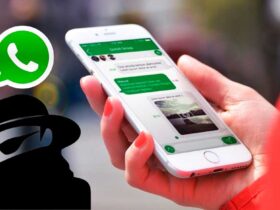










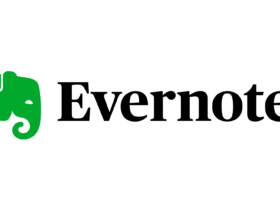
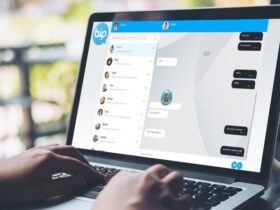

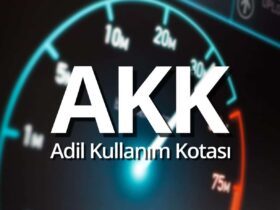


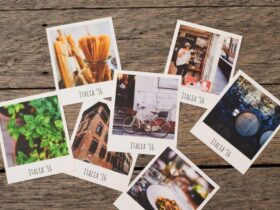
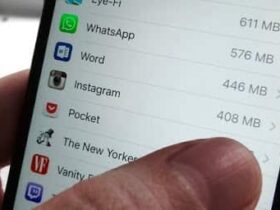
Yorum bırakın